word 2019怎么设置文档自动保存时间?
百度经验 发布时间:2019-04-25 11:48:46 作者:阳光红光  我要评论
我要评论
word 2019怎么设置文档自动保存时间?这篇文章主要教大家word 2019如何设置自动保存时间。一起来看吧
越来越多人更新office 2019,今天小编教大家word 2019如何设置自动保存时间。
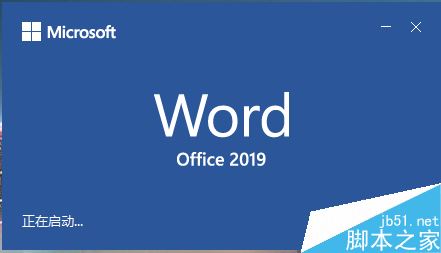
word 2019怎么设置文档自动保存时间?
第一步当然是打开word了。

点击“文件”。
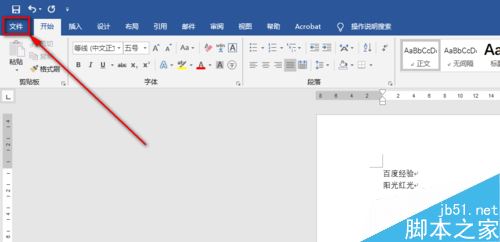
点击“选项”。
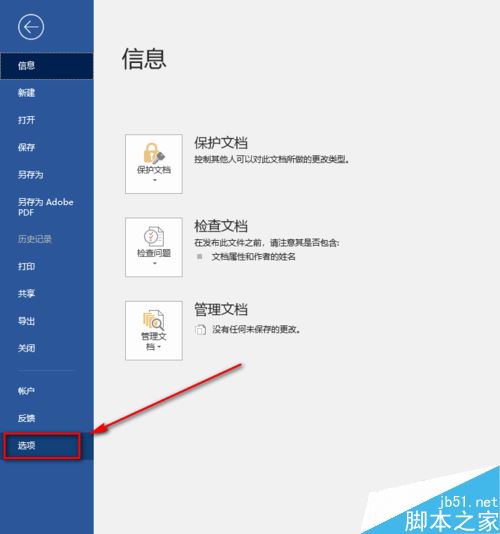
左侧选择“保存”。
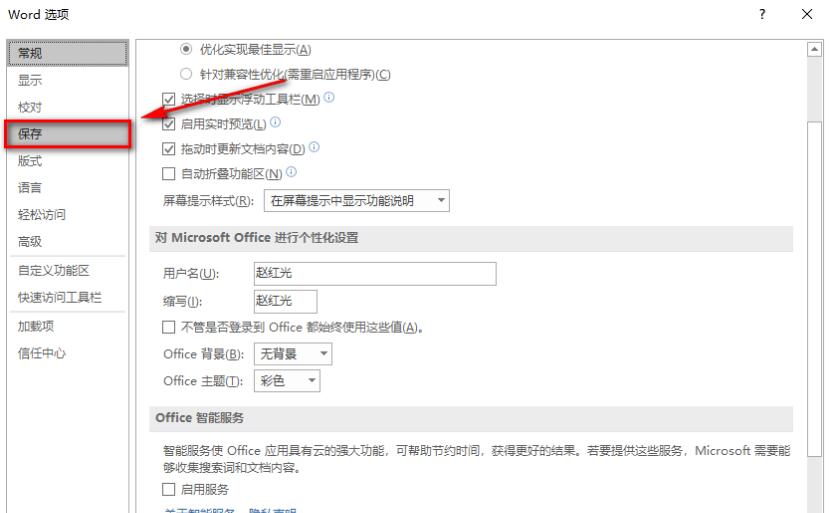
设置保存时间间隔,可以设置1~120的整数,单位是分钟,也就是说可以设置为1分钟到2个小时。
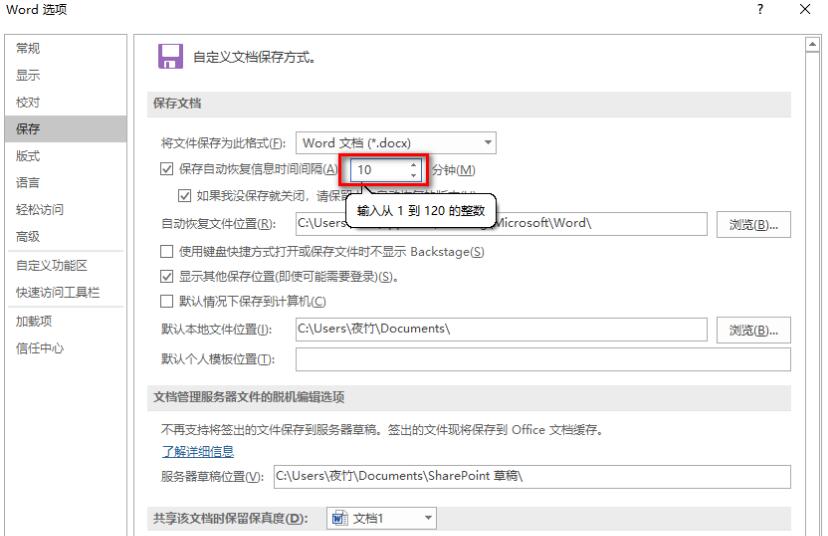
根据自己的需求设置保存时间,我设置为五分钟,这里还可以设置文件位置,最后点击“确定”。
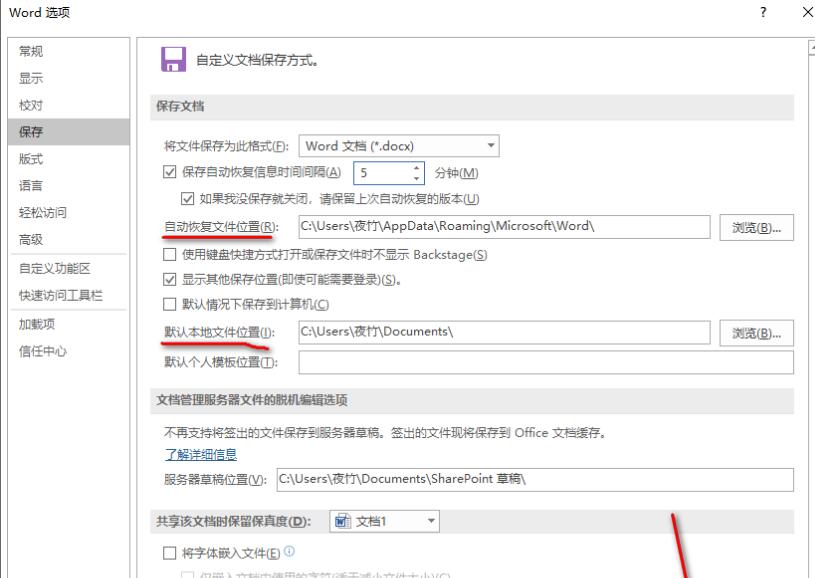
推荐阅读:
Word 2019怎么进行全文翻译?Word 2019全文翻译教程
word 2019如何设置分栏、分割线?word 2019分栏及分割线设置方法
以上就是本篇文章的全部内容了,希望对各位有所帮助。如果大家还有其他方面的问题,可以留言交流,请持续关注脚本之家!
相关文章
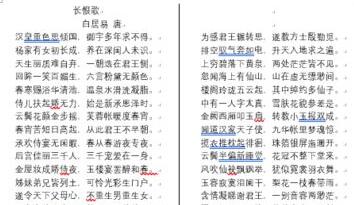
word 2019如何设置分栏、分割线?word 2019分栏及分割线设置方法
word 2019如何设置分栏、分割线?这篇文章主要介绍了word 2019分栏及分割线设置方法,需要的朋友可以参考下2019-04-25
Word 2019怎么进行全文翻译?Word 2019全文翻译教程
Word 2019怎么进行全文翻译?这篇文章主要介绍了Word 2019全文翻译教程,需要的朋友可以参考下2019-04-25 word2019文件改写模式怎么转换为插入模式?word2019中使用的事改写模式,输入文字的时候后面的文字会被删除掉,如果改成插入模式就不会发生这种事情,下面我们就来看看详细2019-04-17
word2019文件改写模式怎么转换为插入模式?word2019中使用的事改写模式,输入文字的时候后面的文字会被删除掉,如果改成插入模式就不会发生这种事情,下面我们就来看看详细2019-04-17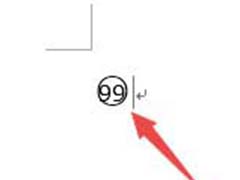 Word2019怎么给两位数添加圆圈?Word2019输入的两位数想要添加圆圈,该怎么添加圆圈呢?下面我们就来看看详细的教程需要的朋友可以参考下2019-04-16
Word2019怎么给两位数添加圆圈?Word2019输入的两位数想要添加圆圈,该怎么添加圆圈呢?下面我们就来看看详细的教程需要的朋友可以参考下2019-04-16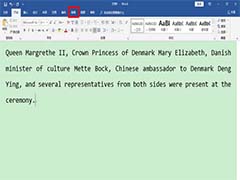 Word2019怎么翻译文本?word中的文件可以部分翻译,也可以全文翻译,都是使用翻译功能实现的,下面我们就来看看word文章翻译功能的用法,需要的朋友可以参考下2019-04-15
Word2019怎么翻译文本?word中的文件可以部分翻译,也可以全文翻译,都是使用翻译功能实现的,下面我们就来看看word文章翻译功能的用法,需要的朋友可以参考下2019-04-15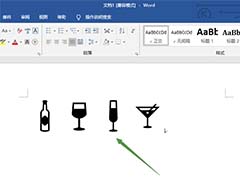 word2019怎么插入食品和饮料图标?word2019中自带了很多图标,想要插入食品和饮料的图标,该怎么插入呢?下面我们就来看看详细的教程,需要的朋友可以参考下2019-04-03
word2019怎么插入食品和饮料图标?word2019中自带了很多图标,想要插入食品和饮料的图标,该怎么插入呢?下面我们就来看看详细的教程,需要的朋友可以参考下2019-04-03 word2019新增的翻页功能怎么使用?word2019中新增了很多功能,今天我们就来看看wps2019中翻页功能使用的方法,需要的朋友可以参考下2019-03-28
word2019新增的翻页功能怎么使用?word2019中新增了很多功能,今天我们就来看看wps2019中翻页功能使用的方法,需要的朋友可以参考下2019-03-28 word2019怎么快速插入技术和电子图标?word2019文章中想要插入图表,该怎么插入技术和电子图表呢?下面我们就来看看详细的教程,需要的朋友可以参考下2019-03-27
word2019怎么快速插入技术和电子图标?word2019文章中想要插入图表,该怎么插入技术和电子图表呢?下面我们就来看看详细的教程,需要的朋友可以参考下2019-03-27
wps2019怎么将word和excel分开?wps2019区分开word和excel方法
wps2019怎么将word和excel分开?这篇文章主要介绍了wps2019区分开word和excel方法的相关资料,需要的朋友可以参考下2019-03-20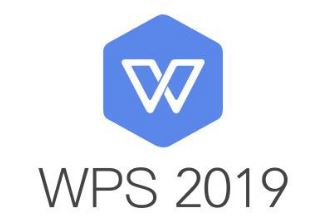
WPS2019怎么将PDF转为word?WPS2019将PDF转word格式教程
WPS2019怎么将PDF转为word?这篇文章主要介绍了WPS2019将PDF转word格式教程,需要的朋友可以参考下2019-01-09



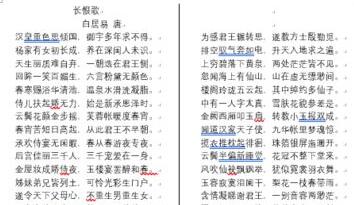


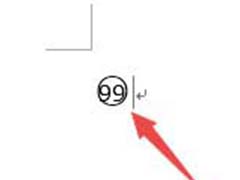
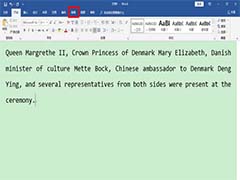
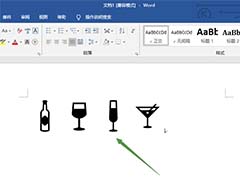



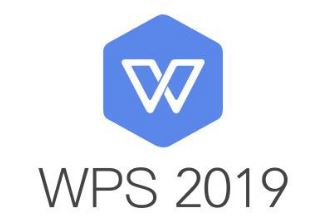
最新评论